PS人物照片润色:调出温暖的午后阳光橙红色调
作者 凯文多拉 来源 思缘论坛 发布时间 2011-01-20
14、再新建一层,填充颜色:#000033,图层混合模式改为“排除”,不透明度改为:54%。
15、创建可选颜色调整图层,对红色进行调整,参数设置如下图。
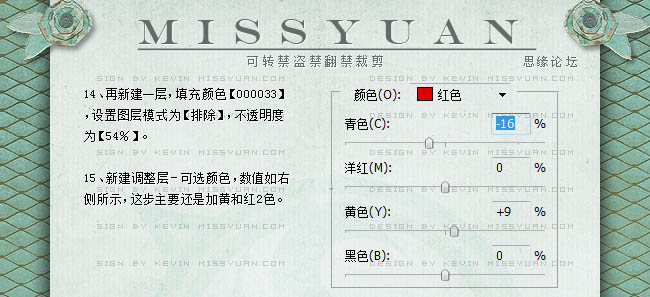

16、到这里调色基本上就完成了,然后我自己觉得还差了点阳光光线的感觉,所以自己用画笔来画点光线的感觉。
17、新建一个图层,把前景颜色设置白色,设置画笔的大小为:750 - 800,然后在人物举起的左手偏上部位画一下,修改图层混合模式为“柔光”。
18、再新建一个图层,继续用同上的画笔在人物脸部的位置画一下,设置图层混合模式为“柔光”,不透明度改为:30%。
19、然后做一个暗角的效果。盖印图层,图层混合模式改为“正片叠底”,添加图层蒙版用黑色画笔把除四周以外的部分擦出来。
20、最后加上装饰文字,适当把图层锐化一下,完成最终效果。
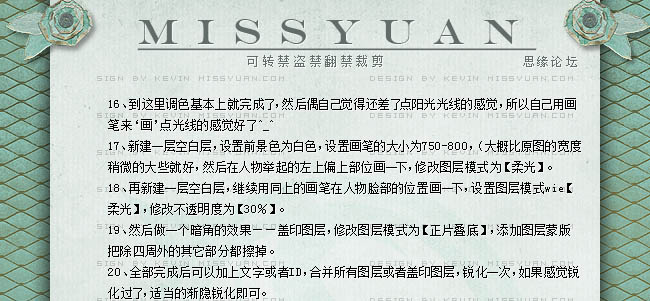

最终效果:

| 上一页123 |